Chrome浏览器插件无法加载网页内容的排查方法
时间:2025-08-18
来源:谷歌浏览器官网

遇到Chrome浏览器插件无法加载网页内容时,可按以下步骤逐步排查解决。首先进入扩展程序管理页面(地址栏输入chrome://extensions/),确认目标插件是否显示在已安装列表中。若未找到则需重新安装该插件,安装完成后刷新页面测试功能是否正常。
尝试禁用后重新启用插件。在管理页面找到对应项目,先点击禁用按钮关闭它,等待几秒后再点击启用开关将其激活。这个操作能重置插件的配置状态,有时可修复因临时错误导致的加载失败问题。
清除浏览器缓存和Cookie数据。打开设置菜单选择“高级选项”,进入隐私与安全板块点击“清除浏览数据”,勾选“缓存图片和文件”以及“Cookie及其他网站数据”,时间范围选“所有时间”,执行清理操作后重启浏览器。残留的旧数据可能干扰新内容的解析过程。
检查网络连接稳定性。确保设备正常接入互联网,尝试访问其他网站验证网络通畅性。如使用无线网络可重启路由器设备,有线连接则检查网线接口是否松动。不稳定的网络环境会影响插件资源的下载与加载。
更新浏览器和插件至最新版本。点击帮助菜单下的“关于Google Chrome”查看是否有可用更新,同时访问插件官网下载最新版安装包。版本不兼容是常见的故障原因,保持双方同步更新能有效避免此类问题。
测试隐身模式能否正常加载。启动隐身窗口后打开相同网页,观察插件是否能够正常工作。若此时运行良好,说明普通模式下的其他扩展或设置可能存在冲突,需进一步排查干扰源。
逐个禁用其他扩展程序进行隔离测试。将所有已安装的插件暂时关闭,然后依次开启单个插件定位具体冲突项。特别是广告拦截类工具最容易影响页面元素加载,发现可疑项目后可选择删除或替换同类替代品。
检查代理服务器设置是否正确。进入系统偏好设置中的网络配置,确认未启用不必要的代理服务。错误的代理参数会导致数据传输异常中断,恢复默认直连模式通常能解决问题。
通过上述系统性检测,绝大多数插件加载故障都能得到有效解决。关键在于定位具体故障环节并采取针对性修复措施,从基础设置调整到深度配置修改逐步验证效果。
继续阅读
2025年Chrome浏览器安全性改进新功能
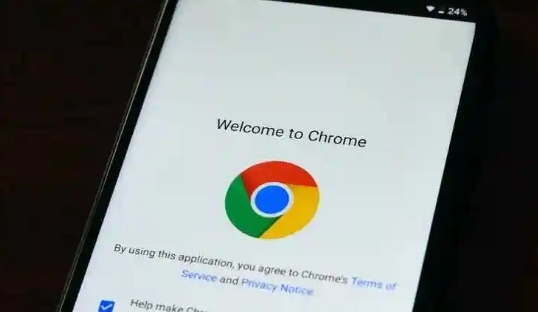 Google浏览器插件权限设置及风险防范操作详解
Google浏览器插件权限设置及风险防范操作详解
 Chrome浏览器和火狐谁更适合新手
Chrome浏览器和火狐谁更适合新手
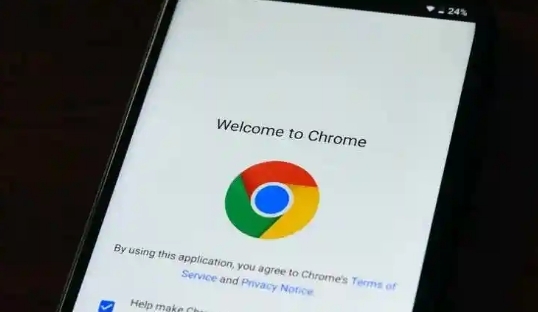 谷歌浏览器网页加载速度优化技巧和实战分享
谷歌浏览器网页加载速度优化技巧和实战分享
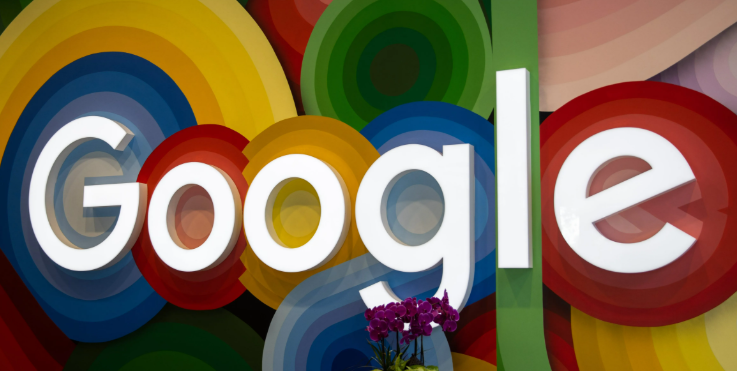
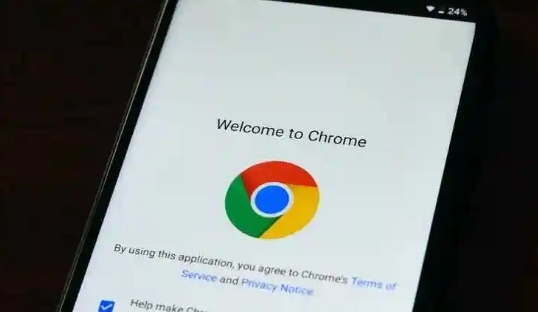
2025年Chrome浏览器安全功能迎来升级。本文全面解析新改进,帮助用户了解最新安全保障措施。

详解Google浏览器插件权限的设置方法及风险防范技巧,帮助用户有效管控插件权限,防止安全隐患,保障浏览器和个人信息安全。
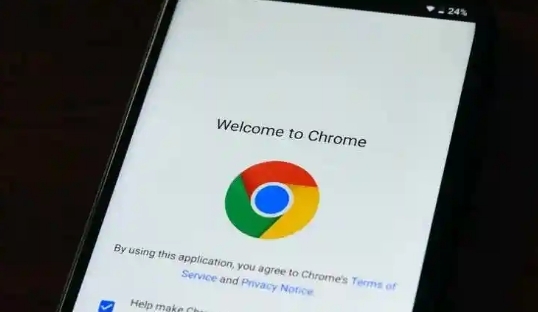
Chrome浏览器界面直观、快捷键易上手,Firefox功能灵活但初学者可能需适应,用户可根据操作习惯选择。
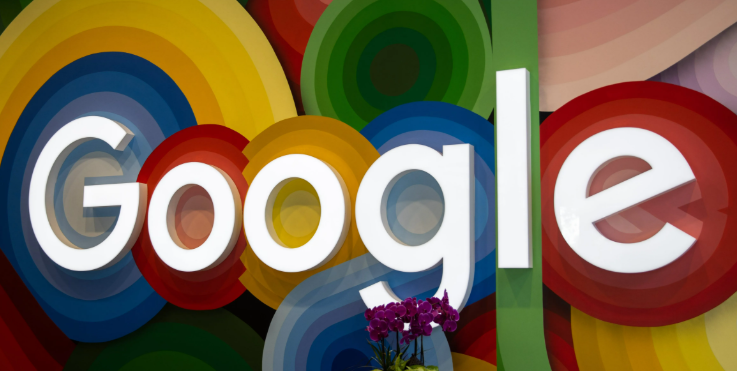
谷歌浏览器通过网络调优与插件管理可加速网页加载。文章分享具体操作技巧与案例,帮助用户全面提升浏览速度。
